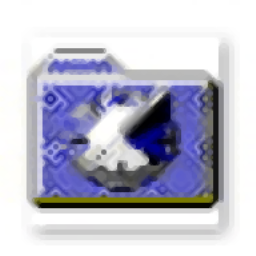
IEHistoryView(Internet Explorer访问网站查看工具)
v1.58 免费版- 软件大小:0.54 MB
- 更新日期:2021-01-05 08:39
- 软件语言:简体中文
- 软件类别:网络辅助
- 软件授权:免费版
- 软件官网:待审核
- 适用平台:WinXP, Win7, Win8, Win10, WinAll
- 软件厂商:

软件介绍 人气软件 下载地址
IEHistoryView是一款多功能Internet Explorer访问网站查看工具,每次用户在地址栏中键入URL或单击Internet Explorer浏览器中的链接时,URL地址都会自动添加到历史索引文件中;在地址栏中键入字符序列时,Internet Explorer会自动建议您所有以您键入的字符序列开头的URL(除非已关闭Web地址的自动完成功能),但是,Internet Explorer不允许用户查看和编辑存储在历史记录文件中的整个URL列表;该实用程序支持从计算机上的历史记录文件中读取所有信息,并显示您最近几天访问过的所有URL的列表,它还允许您选择一个或多个URL地址,然后将其从历史记录文件中删除或将其保存到文本,HTML或XML文件中;此外,只要您有权访问历史记录文件夹,就可以查看计算机上其他用户配置文件的访问URL列表,甚至可以访问远程计算机上的访问URL列表!
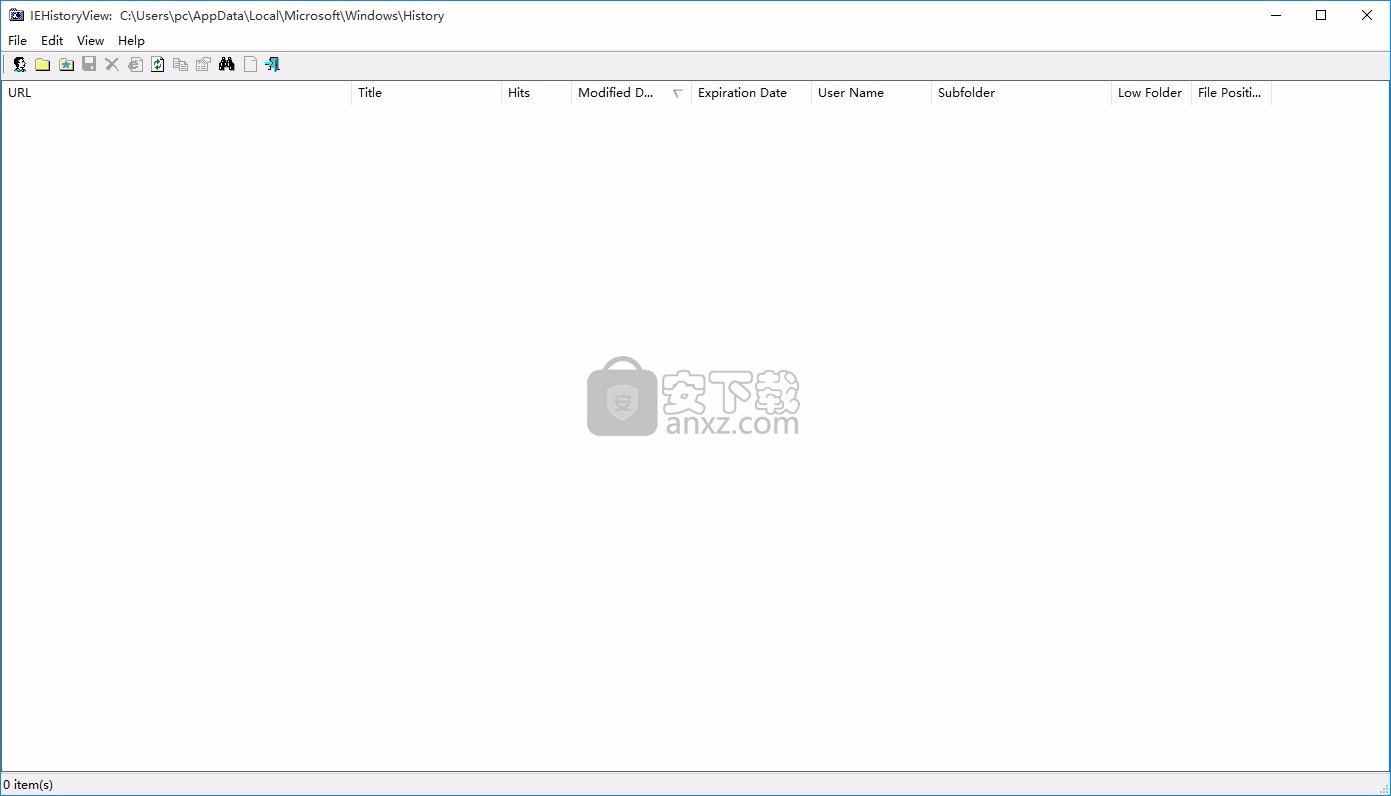
新版功能
添加了“文件位置”列,该列显示了index.dat文件中记录的位置。
添加了“隐藏File://项目”选项。启用后,将不会显示所有文件系统历史记录条目。
添加了新的命令行选项:-hidefileitems和-showtypedurls
IEHistoryView现在还读取Windows 7/2008 / Vista上基本历史记录文件夹下的Low子文件夹
可以使用从基本文件夹中读取历史记录和从低层文件夹中读取历史记录选项来控制要读取的文件夹
还添加了“低文件夹”列,如果从低文件夹中加载了历史记录项目,则该列将显示是。
添加了-lastdays命令行选项,用于仅显示/保存最近xx天的历史记录项。
添加了“在GMT中显示时间”选项。启用后,日期/时间值将根据Windows的时区设置以GMT显示
添加了排序命令行选项。
添加了-allsubfolders选项,用于从命令行保存所有历史记录子文件夹的数据。
添加了新选项:显示所有Google搜索。
更新了“选择用户配置文件”选项以在Vista下正常工作。
软件特色
在“查看”菜单下添加了“标记奇数/偶数行”选项。
启用该功能后,奇数行和偶数行将以不同的颜色显示,从而使读取单行更加容易。
现在,您可以通过在所有保存参数的命令行中指定一个空文件名,将IE历史记录信息发送到stdout。
例如:iehv.exe/stab>> c:\temp\iehis.txt
添加了对加载当前正在运行的系统中所有配置文件的历史记录的支持。
为了使用此功能,请转到“选择用户配置文件(Ctrl + U),然后选择加载所有配置文件。
请注意,在多个配置文件模式下工作时,不支持delete选项。
添加了-allprofiles命令行选项以保存所有用户配置文件的历史记录。
现在,默认情况下会自动选择“查看所有子文件夹”选项。
IEHistoryView的设置现在保存在ini文件中,而不是注册表中。
当选择配置文件和历史文件夹名称是在非英语语言
IEHistoryView将尝试根据当前用户的历史文件夹名称来查找轮廓右侧历史文件夹。
现在,日期是根据用户区域设置而不是先前版本中的系统区域设置格式化的。
现在,无需保存命令即可使用-folder和-user选项-用指定的文件夹或用户加载IEHistoryView。
软件优势
新选项:查看所有子文件夹-查看一个块中的所有子文件夹。
新建列:子文件夹-启用“查看所有子文件夹”选项时显示子文件夹名称。
添加了XP样式支持。
能够翻译成其他语言。
以制表符分隔的格式复制到剪贴板。
HTML报告中的微小变化。
新选项:从主历史文件夹下的子文件夹查看较旧的URL列表。
文件菜单中的选择历史记录子文件夹
用于创建所选URL的URL快捷方式的新选项。
新选项:删除除...以外的所有项目
改进了HTML报告显示,避免了列过大。
单击HTML报告中的URL,将在新的浏览器窗口中打开URL。
使用教程
使用IEHistoryView
IEHistoryView是作为独立可执行文件提供的,因此它不需要任何安装过程或其他DLL。
只需将可执行文件(iehv.exe)复制到您喜欢的任何文件夹中,然后运行它。
运行它之后,主窗口将显示当前登录用户的历史文件中存储的所有URL的列表。
如果要查看计算机上其他用户的历史记录信息
请从文件菜单中选择“选择用户配置文件”,然后选择所需的用户配置文件。
如果要查看网络上另一台计算机的历史记录信息,请连接到所需的网络驱动器
然后从“文件”菜单中选择“选择历史记录文件夹”,然后在远程驱动器中选择历史记录文件夹。
注意:“命中”列
许多人问我有关Internet Explorer历史记录文件中“命中”列的含义的信息。
因此,这里有个简单的解释:通常,“命中”值应显示您访问指定URL的次数。
但是,在许多记录中,您可能会注意到,当您访问URL时,命中数增加了不止一个。它可能会增加2、3、5甚至15。
我不知道Microsoft用于计算命中值的确切“公式”。
这意味着您不能使用“命中”列来确定访问网站的确切次数。
注意:时区
当您使用此工具检查另一台计算机的IE历史记录时
运行IEHistoryView的计算机中Windows的时区设置必须与创建历史记录文件的计算机的时区设置相同
这是因为某些历史记录中的“修改时间”保存在GMT中,而其他记录中的修改时间则保存在本地时间中
并且IEHistoryView必须根据正确的时区来更正“修改时间”。
键入的URL列表
您访问的大多数URL都保存在“历史记录”文件夹中。
但是,Internet Explorer还会保存您在以下注册表项中键入的最后25个URL:
HKEY_CURRENT_USER \ Software \ Microsoft \ Internet Explorer \ TypedURLs
默认情况下,IEHistoryView不会从注册表中显示URL列表
但是您可以通过选择“视图”菜单下的“显示键入的URL”选项来更改此设置。
如果选择此选项,则将显示“注册表”中的URL列表,以及“历史记录”文件夹中存储的所有URL的列表。
您可以通过查看“命中”列或日期列之一来区分这两种URL。
与从“历史记录”文件夹中提取的URL相反
来自注册表的URL除了URL本身之外不提供任何其他信息,因此其他列包含“ N / A”字符串(不可用)。
请注意,只能在您的本地系统上显示键入的URL列表。
如果选择从另一台计算机或另一台操作系统查看历史记录数据,则无法查看键入的URL列表。
从历史记录文件中删除URL
IEHistoryView允许您从历史记录文件和注册表中的键入的URL列表中删除URL项目。
为此,请选择要删除的URL,然后按Del键。
查看较旧的历史记录信息
在某些情况下,Internet Explorer会将一些较旧的历史记录信息保存在主历史记录文件夹下的子文件夹中。
从版本1.2开始,您可以使用文件菜单中的选择历史记录子文件夹选项来查看存储在这些子文件夹中的历史记录信息
关于历史记录文件夹
历史文件夹的位置在一个操作系统与另一个操作系统之间是不同的。
在Windows 98上,历史记录文件夹位于Windows目录下。
例如:如果Windows 98安装在c:\ win98下,则历史文件夹为c:\ win98 \ history。
在Windows 2000 / XP上,“历史”文件夹位于用户配置文件的“本地设置”文件夹中。
例如:C:\ Documents and Settings \ Administrator \ Local Settings \ History。
默认情况下,“本地设置”文件夹是隐藏的,
因此除非将系统配置为显示隐藏的文件和文件夹,否则您将看不到该文件夹??。
在大多数系统中,IEHistoryView会自动识别您当前的“历史记录”文件夹,并将其用作默认文件夹。
但是,您始终可以使用“文件”菜单下的“选择历史记录文件夹”选项从另一个位置选择“历史记录”文件夹。
请注意,当您从Windows环境中查看“历史记录”文件夹时
它不会显示该文件夹内的实际文件,而是显示历史记录外壳扩展名,该扩展名提供了有关您访问的站点的有限信息
命令行选项
语法:iehv [/ Action] [“目标文件”] {-源类型} {“源”}
[/ Action]可以是以下选项之一:
/ stext将URL列表保存到[“目标文件”]参数中指定的文本文件中。
/刺将URL列表保存到在[“目标文件”]参数中指定的制表符分隔的文本文件中。
/ shtml将URL列表保存到[“ Destination File”]参数中指定的HTML文件中。
/ sverhtml将URL列表保存到[“目标文件”]参数中指定的垂直HTML文件文件中。
/固定将URL列表保存到在[“目标文件”]参数中指定的表格文本文件中。
/ sxml将URL列表保存到在[“目标文件”]参数中指定的xml文件中。
/ sort <列>此命令行选项可与其他保存选项一起使用,以按所需列进行排序。
如果未指定此选项,则列表将根据您在用户界面中进行的最后排序进行排序
参数可以指定列索引(第一列为0,第二列为1,依此类推)或列名,例如“ URL”和“ Modified Date”。
如果要按降序排序,则可以指定“?”前缀字符(例如:“?Modified Date”)。
如果要按多列排序,可以在命令行中输入多个/ sort。
示例:
iehv.exe / shtml“ f:\ temp \ iehv.html” / sort 2 /
sort?1 iehv.exe / shtml“ f:\ temp \ iehv.html” / sort“?修改日期”
/ nosort当您指定此命令行选项时,列表将被保存而不会进行任何排序。
该{ -源类型}参数是可选。如果未指定,则将从系统上默认的“历史记录”文件夹中加载URL。
此参数可能包含以下值之一:
-夹从{“ Source”}参数中指定的文件夹中加载URL列表。
-用户加载在{“ Source”}参数中指定的用户的URL列表。
-allsubfolders [0 | 1]确定IEHistoryView是否应保存所有子文件夹中的历史记录项目。1 =是,0 =否。
-allprofiles [0 | 1]确定IEHistoryView是否应保存所有用户配置文件中的历史记录项。1 =是,0 =否。
-lastdays [天]仅加载最近xx天的历史记录项。
-hidefileitems [0 | 1]确定IEHistoryView是否应隐藏文件系统历史记录项。1 =是,0 =否。
-showtypedurls [0 | 1]确定IEHistoryView是否应显示注册表中的键入的URL列表。1 =是,0 =否。
人气软件
-

virtual serial port driver(虚拟串口vspd) 5.85 MB
/多国语言 -

Cisco Packet Tracer(思科模拟器) 172 MB
/英文 -

routeros(路由器配置与管理工具) 77.52 MB
/多国语言 -

systemview5.0 37.69 MB
/简体中文 -

RFC Viewer(多功能RFC查看工具) 1.53 MB
/简体中文 -

TMAC Technitium MAC Address Changer(MAC地址转换器) 7.85 MB
/英文 -

MODBUS调试助手 1.45 MB
/简体中文 -

EMCO Ping Monitor Free(多功能ping监视工具) 87.88 MB
/英文 -

WebLog Expert(Web服务器日志分析工具) 25.3 MB
/简体中文 -

Serial Splitter Mobile(串行拆分器) 8.53 MB
/多国语言


 京东读书 v1.13.3.0
京东读书 v1.13.3.0  安卓修改大师 v10.34
安卓修改大师 v10.34  NetStumbler(无线热点扫描) 汉化版
NetStumbler(无线热点扫描) 汉化版  sniffer pro(多功能网络嗅探与抓包工具) v4.7.5 中文
sniffer pro(多功能网络嗅探与抓包工具) v4.7.5 中文 














